办公室文件高速互传之FTP篇
时间:2005-11-23 | 作者:中国电脑教育报 | 阅读:162
总体评价
速度快,使用范围广,安全性高
适用环境:局域网和广域网皆可
雷电、Ser-U、还是IIS
FTP( File Transfer Protocol, 文件传输协议)是用来“沟通”彼此陌生的计算机的。完成这种沟通需要双方的共同努力,一方被称作FTP服务器,另一方就是访问服务器的计算机(称为客户端,当然通常是多台)。今天我们着眼于一台简单FTP服务器的搭建,登录方法从简。我们的目标是,充分利用现有软硬件,打造实用的FTP服务器。
现在流行的FTP服务器软件很多, IIS(Internet Information Service)、Serv-U、雷电FTPD等。功能和易用性上也是各有千秋:Serv-U功能强大,但是个共享软件,30天一过便少了2/3的功能;雷电FTPD中国人开发,界面亲切,但不断弹出的广告烦透了你;IIS稳定性高,但管理有点麻烦。现在大家的操作系统多使用Windows 2000/XP专业版,系统自带IIS简化版,从节约软件购置成本角度出发,我们选择了简单实用的IIS。
实战IIS
微软的IIS安装很简单,打开“控制面板”→单击“添加或删除程序”→“添加/删除 Windows 组件”,在弹出“Windows组件向导”对话框中,选择了“Internet信息服务”(图1),然后单击“详细信息”按钮,勾选“文件传输协议 (FTP) 服务”,单击“确定”,完成!

下面我们再来看如何在IIS中为新建的FTP站点设置属性。打开“控制面板”→“管理工具”→“Internet服务管理器”窗口,鼠标右键单击主机名下的“默认FTP站点”,选择“属性”(图2)。这里面包括“FTP站点”、“安全账号”、“消息”、“主目录”、“目录安全性”四项设置。

“FTP站点”标签页:在这里我们完成对FTP站点基本属性的设置(图3),其中“标识”中的“说明”为所架设FTP服务器的名称;“IP地址”当然就是机器的IP了,“TCP 端口”为运行FTP服务所在的端口,默认是21。

再往下就是“连接”文本框,包括“无限”(同时连接数不受限制)、“限制到”(设置允许同时连接的最大连接数)和“连接超时”(设置服务器在等待一定的时间后断开与非活动用户的连接)。要注意,Windows 2000专业版带的IIS连接最大用户数仅10人,Windows 2000 Advanced Server版的默认是10000人,读者可以根据需要选择安装合适的Windows 2000版本。
提示:合理分配最大连接数要从局域网中客户机的数量和服务器的配置入手。客户机数量多,则适当增加服务器配置,以增加最大连接数。
“安全账号”标签页:在这里可以设置匿名用户,默认状态下允许匿名访问。需要解释一下的是“允许匿名连接”和“仅允许匿名连接”两项。选取前者,FTP服务器便提供匿名登录。同时你还要设置匿名登录权限,它使用一个用户账号的权限来作为自己的权限(图4)。默认情况下,IIS为所有匿名登录创建并使用 IUSR_XXX 账号( XXX 是计算机名称),这是在安装完IIS后系统自动创建的。一般匿名 FTP 用户可以使用“anonymous”作为用户名,以电子邮件地址为密码来登录。“仅允许匿名登录”的作用是防止使用有管理权限的账号进行访问,选取此项后,即使是Administrator(管理员)账号也不能登录,FTP只能通过服务器进行“本地访问”来管理。

提示:如果仅是无外部连接的局域网,你大可开放匿名用户权限。但是,如果服务器可以被广域网访问,你必须慎重。来自黑客的攻击往往是从匿名用户权限登录的。
“消息”标签页:该页创建站点的消息(图5),当用户访问你的站点时会将这些消息显示给用户。这反映了你站点的风格,也是向访问者传达信息的第一通道哦。“主目录”标签页:该页设置用户登录的主目录(即登录FTP站点的初始位置)及其属性(图6)。如果需要增加不在主目录中的访问目录,可利用虚拟目录的方法。

提示:慎重选择写入属性,因为这样会造成服务器的文件数量的剧增!

“目录安全性”标签页:该页设置特定 IP 地址的访问权限,来阻止某些个人或群组访问服务器,也是一个较个性化的设置。
访问FTP服务器
通过浏览器访问较为多见,在IE地址栏中直接输入服务器地址ftp://219.242.112.22可以以匿名用户的身份访问服务器。如果是特定权限的用户,也没有那么复杂,只需要按格式ftp://user:password@ftpname输入即可。其中,user是用户名,password当然是密码了,@不可少,最后还是服务器地址。比如,我们以管理员身份登录,就需要这样输入 ftp://administrator:********@219.242.112.22/。
综述FTP法
首先,FTP协议安全性是可以值得信赖的,不过常由于配置不当,一些黑客会以这些服务器为跳板来攻击其他的主机。其次,IIS软件的安全问题叫人不放心。要及时为你的IIS打补丁必须作为头等大事儿!同时,由于IIS是个综合性服务器软件,除了FTP服务外,还提供包括Web在内的多种服务,被攻击的风险就会大上许多,“红色代码”便是通过IIS的索引服务漏洞来实行攻击的。最后,为了保险起见,你应该把IIS安装到非系统盘中,这样万一被黑你的系统还有补救机会。
速度快,使用范围广,安全性高
适用环境:局域网和广域网皆可
雷电、Ser-U、还是IIS
FTP( File Transfer Protocol, 文件传输协议)是用来“沟通”彼此陌生的计算机的。完成这种沟通需要双方的共同努力,一方被称作FTP服务器,另一方就是访问服务器的计算机(称为客户端,当然通常是多台)。今天我们着眼于一台简单FTP服务器的搭建,登录方法从简。我们的目标是,充分利用现有软硬件,打造实用的FTP服务器。
现在流行的FTP服务器软件很多, IIS(Internet Information Service)、Serv-U、雷电FTPD等。功能和易用性上也是各有千秋:Serv-U功能强大,但是个共享软件,30天一过便少了2/3的功能;雷电FTPD中国人开发,界面亲切,但不断弹出的广告烦透了你;IIS稳定性高,但管理有点麻烦。现在大家的操作系统多使用Windows 2000/XP专业版,系统自带IIS简化版,从节约软件购置成本角度出发,我们选择了简单实用的IIS。
实战IIS
微软的IIS安装很简单,打开“控制面板”→单击“添加或删除程序”→“添加/删除 Windows 组件”,在弹出“Windows组件向导”对话框中,选择了“Internet信息服务”(图1),然后单击“详细信息”按钮,勾选“文件传输协议 (FTP) 服务”,单击“确定”,完成!

下面我们再来看如何在IIS中为新建的FTP站点设置属性。打开“控制面板”→“管理工具”→“Internet服务管理器”窗口,鼠标右键单击主机名下的“默认FTP站点”,选择“属性”(图2)。这里面包括“FTP站点”、“安全账号”、“消息”、“主目录”、“目录安全性”四项设置。

“FTP站点”标签页:在这里我们完成对FTP站点基本属性的设置(图3),其中“标识”中的“说明”为所架设FTP服务器的名称;“IP地址”当然就是机器的IP了,“TCP 端口”为运行FTP服务所在的端口,默认是21。

再往下就是“连接”文本框,包括“无限”(同时连接数不受限制)、“限制到”(设置允许同时连接的最大连接数)和“连接超时”(设置服务器在等待一定的时间后断开与非活动用户的连接)。要注意,Windows 2000专业版带的IIS连接最大用户数仅10人,Windows 2000 Advanced Server版的默认是10000人,读者可以根据需要选择安装合适的Windows 2000版本。
提示:合理分配最大连接数要从局域网中客户机的数量和服务器的配置入手。客户机数量多,则适当增加服务器配置,以增加最大连接数。
“安全账号”标签页:在这里可以设置匿名用户,默认状态下允许匿名访问。需要解释一下的是“允许匿名连接”和“仅允许匿名连接”两项。选取前者,FTP服务器便提供匿名登录。同时你还要设置匿名登录权限,它使用一个用户账号的权限来作为自己的权限(图4)。默认情况下,IIS为所有匿名登录创建并使用 IUSR_XXX 账号( XXX 是计算机名称),这是在安装完IIS后系统自动创建的。一般匿名 FTP 用户可以使用“anonymous”作为用户名,以电子邮件地址为密码来登录。“仅允许匿名登录”的作用是防止使用有管理权限的账号进行访问,选取此项后,即使是Administrator(管理员)账号也不能登录,FTP只能通过服务器进行“本地访问”来管理。

提示:如果仅是无外部连接的局域网,你大可开放匿名用户权限。但是,如果服务器可以被广域网访问,你必须慎重。来自黑客的攻击往往是从匿名用户权限登录的。
“消息”标签页:该页创建站点的消息(图5),当用户访问你的站点时会将这些消息显示给用户。这反映了你站点的风格,也是向访问者传达信息的第一通道哦。“主目录”标签页:该页设置用户登录的主目录(即登录FTP站点的初始位置)及其属性(图6)。如果需要增加不在主目录中的访问目录,可利用虚拟目录的方法。

提示:慎重选择写入属性,因为这样会造成服务器的文件数量的剧增!

“目录安全性”标签页:该页设置特定 IP 地址的访问权限,来阻止某些个人或群组访问服务器,也是一个较个性化的设置。
访问FTP服务器
通过浏览器访问较为多见,在IE地址栏中直接输入服务器地址ftp://219.242.112.22可以以匿名用户的身份访问服务器。如果是特定权限的用户,也没有那么复杂,只需要按格式ftp://user:password@ftpname输入即可。其中,user是用户名,password当然是密码了,@不可少,最后还是服务器地址。比如,我们以管理员身份登录,就需要这样输入 ftp://administrator:********@219.242.112.22/。
综述FTP法
首先,FTP协议安全性是可以值得信赖的,不过常由于配置不当,一些黑客会以这些服务器为跳板来攻击其他的主机。其次,IIS软件的安全问题叫人不放心。要及时为你的IIS打补丁必须作为头等大事儿!同时,由于IIS是个综合性服务器软件,除了FTP服务外,还提供包括Web在内的多种服务,被攻击的风险就会大上许多,“红色代码”便是通过IIS的索引服务漏洞来实行攻击的。最后,为了保险起见,你应该把IIS安装到非系统盘中,这样万一被黑你的系统还有补救机会。
福利游戏
相关文章
更多大家都在玩
大家都在看
更多-

- 炉石传说标准跳水瞎卡组怎么搭配
- 时间:2025-08-07
-

- 什么是价格通道?价格通道的交易策略指南
- 时间:2025-08-07
-

- 2025年十大主流币是哪些?币圈公认的主流币盘点
- 时间:2025-08-07
-

- 狗狗币是否值得投资
- 时间:2025-08-07
-

- 对于web3.0以太坊跟sol哪个更重要
- 时间:2025-08-07
-
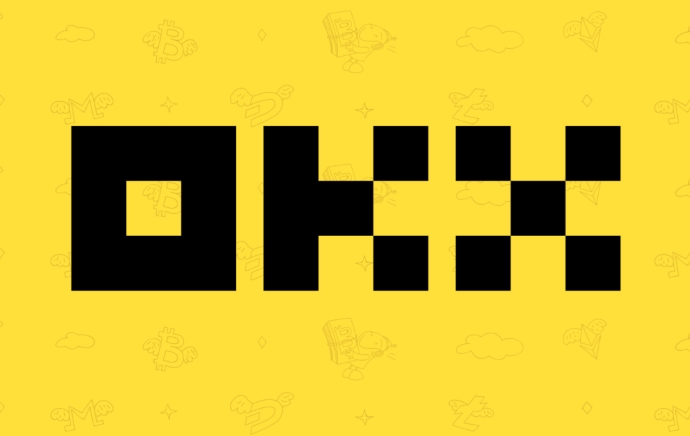
- 狗狗币app新手怎么用.手机版下载.cc
- 时间:2025-08-07
-
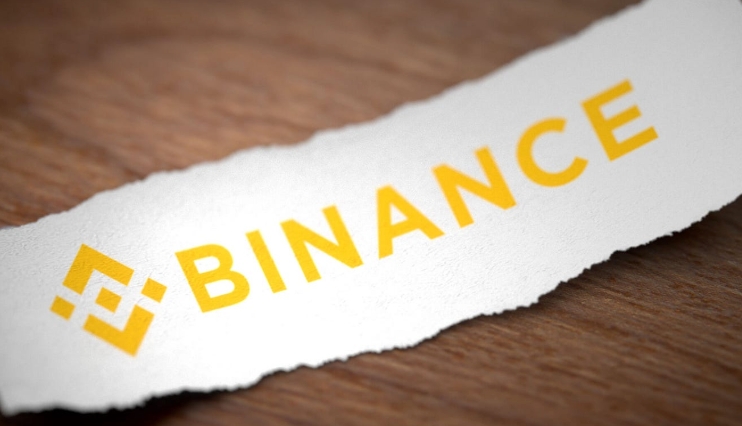
- 币圈官方中文版app下载.官网注册入口
- 时间:2025-08-07
-

- 已被判无期的“和汇股权 操盘手被抓, 崩盘”
- 时间:2025-08-07




























